 Formations et ressources pour les TICE - ESPE Aix-Marseille
Formations et ressources pour les TICE - ESPE Aix-Marseille

B2i collège - C.5.2
 Formations et ressources pour les TICE - ESPE Aix-Marseille
Formations et ressources pour les TICE - ESPE Aix-Marseille

C.5.2 Je sais ouvrir et enregistrer un fichier joint à un message ou à une publication.
Dans le cadre d’échanges linguistiques, de correspondances colaire entre deux établissements, de travail avec le professeur ou avec la classe, l’élève peut avoir à utiliser la messagerie.(Il est conseillé dans ce cas de faire créer un compte "professionnel" ne servant qu’à un usage pédagogique - sur http://education.laposte.net par exemple, eu égard à l’accord-cadre signé entre La Poste et l’Education Nationale : voir les items C.1.5 et C.2.3)
Le symbole du fichier joint à un message est généralement l’attache-trombone. Un clic sur le fichier lié ouvre la fenêtre de téléchargement : il ne reste qu’à définir (si besoin est) le dossier dans lequel on souhaite enregistrer le document. (s’apparente à la commande Enregistrer sous : voir C.1.6)
 |
Comprendre l’e-mail grâce à une animation de la cité des sciences (animation flash, nécessite le plug-in Adobe FlashPayer) |
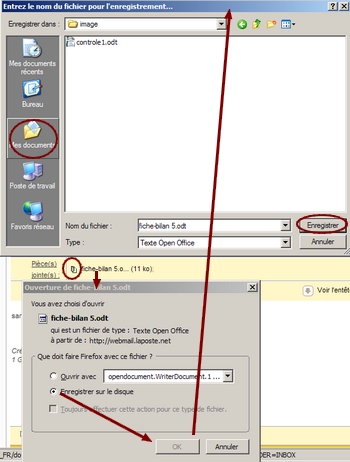 |
Un clic sur le nom du fichier ouvre la fenêtre de téléchargement ; la sélection "Enregistrer sur le disque" puis OK ouvre la fenêtre d’enregistrement. Il s’agit ensuite de choisir le dossier dans lequel enregistrer la pièce jointe. La sélection "Ouvrir avec" permettrait d’afficher le fichier dans le logiciel sélectionné. |
Les fichiers peuvent être joints à des articles publiés sur un site (celui du collège par exemple), sur le cahier de texte numérique, sur une plate-forme de travail en ligne : le principe est toujours le même. L’élève qui aura su accéder au document pourra être validé.
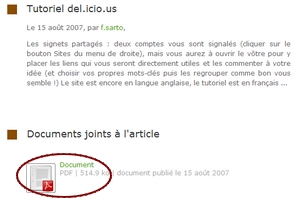 |
Document joint à un article (ici, sur un site dynamique créé sous SPIP) : un clic sur l’icône permet de l’ouvrir ou de l’enregistrer. |
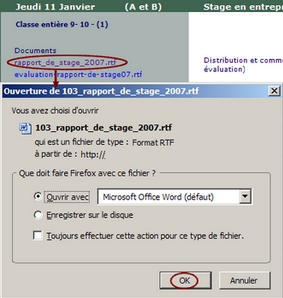 |
Fichier joint au cahier de texte numérique de la classe : un clic sur le nom du fichier permet d’ouvrir la fenêtre de téléchargement (Ouvrir avec ou Enregistrer sur le disque) |
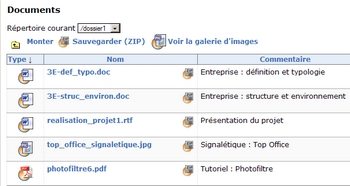 |
Fichier disponible sur une plate forme de travail en ligne (ici, Dokéos) : le principe est toujours le même (cliquer sur le nom du fichier) |
205,208,206,207